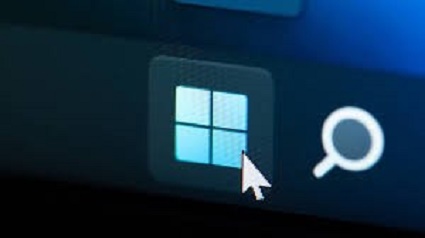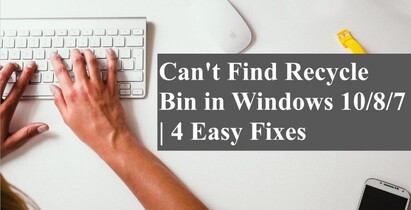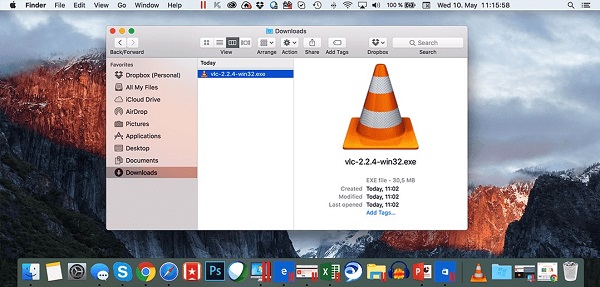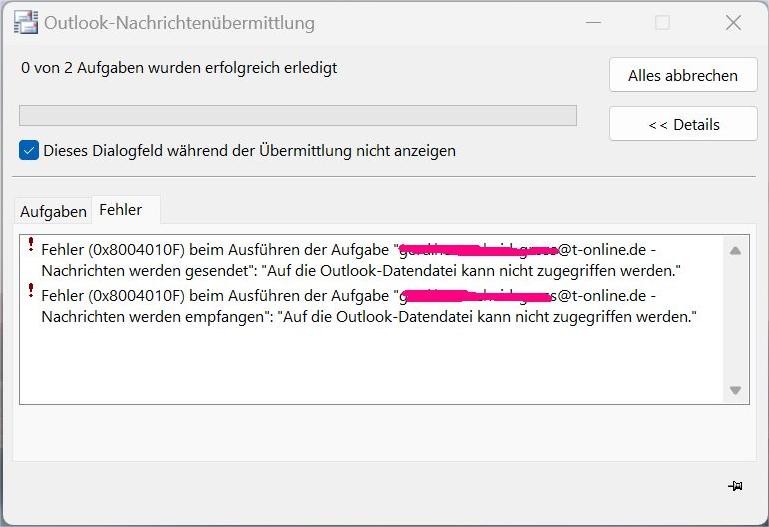Wie behebe ich den Aktualisierungsfehler 0x8024a205 unter Windows 11/10?
Viele Windows-Benutzer können in die Situation kommen, dass ihr System den Windows Update-Fehler 0x8024a205 anzeigt. Die meisten Benutzer wissen jedoch nicht, was dieser Fehler bedeutet oder wie er ihr Gerät beschädigen kann. Für diejenigen, die es nicht wissen: Der Fehler 0x8024a205 in Windows 10 wird durch Konfigurationsprobleme verursacht, die entstehen, wenn Systemdateien beschädigt sind. Da die Systemdateien beschädigt sind, kann dein gesamtes System nicht mehr richtig funktionieren. In diesem Artikel werden wir uns ansehen, wie dieser Fehler dein System beschädigen kann und welche Ursachen er hat. Außerdem werden wir uns einige Lösungen ansehen, mit denen du dieses Problem in Zukunft vermeiden kannst. Fangen wir also ohne weitere Verzögerung an:
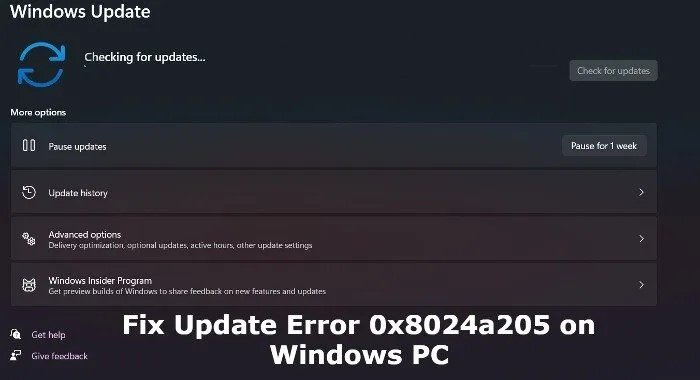
Teil 1: Windows Update Fehler 0x8024a205 Übersicht
Wie bereits erwähnt, tritt der Fehler 0x8024a205 auf, wenn die Dateien deines Systems fehlerhaft sind. Er ist eines der wichtigsten Probleme, die in deinem System auftreten können, denn das Ausmaß des Schadens ist hoch und kann dein System zerstören, wenn du dich nicht darum kümmerst.
1.1 Was ist der Windows-Update-Fehler 0x8024a205?
Dieser Fehler tritt in der Konfiguration deines Geräts auf, auf dem dein Betriebssystem läuft. Fehlerhafte oder beschädigte Dateien werden in das Betriebssystem geladen, das sich dann nicht registrieren kann. Infolgedessen fängt dein Gerät an zu stottern oder zeigt einen blauen Bildschirm an.
1.2 Was ist die Ursache für den Windows-Update-Fehler 0x8024a205?
Der 0x8024a205 unter Windows 10 kann durch verschiedene Gründe verursacht werden. Einige davon sind im Folgenden aufgeführt:
- Fehlerhafte Installation von Systemdateien
- Fehlende Installation von Systemdateien mit der Folge, dass sie fehlen
- Deinstallation des Systems mit der Folge, dass unfertige Einträge registriert werden
- Viren- oder Malware-Angriff auf das System aufgrund fehlerhafter Einträge
- Unvorschriftsmäßiges Herunterfahren verursacht Störungen in den Registern
- Löschung von Systemdateien
Dies sind einige der Gründe, warum die meisten Benutzer den Windows Update-Fehler 0x8024a205 auf ihren Geräten haben. Jeder dieser Gründe kann durch technische Ursachen oder menschliche Nachlässigkeit verursacht werden.
Teil 2: Wie behebt man den Windows Update Fehler 0x8024a205
Nachdem du nun weißt, was der Fehler 0x8024a205 in Windows ist und wie er verursacht wird, ist es an der Zeit, dir einige Wege zu suchen, wie du ihn beheben kannst. Hier sind einige Wege, die dir helfen können, diesen Fehler zu beheben:
Weg 1: Sorge dafür, dass du genug Speicherplatz hast
Das erste, was du tun solltest, ist zu überprüfen, ob du genügend Speicherplatz hast, wo du deine Updates installierst. Wenn der Speicherplatz nicht ausreicht, werden die Dateien nicht vollständig installiert und fehlen dann. Es wird empfohlen, dass du mindestens 32 GB freien Speicherplatz hast, wenn du Updates installieren willst.
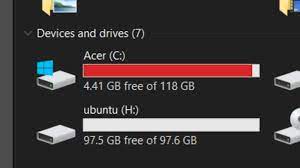
Weg 2: Behebe die Probleme mit der Windows Update Problembehandlung
Ein weiterer guter Weg, den Windows Update Fehler 0x8024a205 zu beheben, ist die integrierte Problembehandlung. Sie ermöglicht es, die betreffenden Probleme zu beheben, indem sie automatisch Lösungen ausführt. Du kannst eine Problembehandlung ausführen, indem du auf "Start" klickst und "Einstellungen" > "Update und Sicherheit" > "Problembehandlung" > "Zusätzliche Problembehandlungen für Windows" wählst.
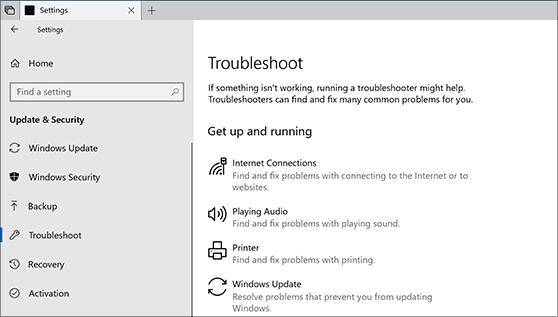 .
.
Weg 3: Überprüfe die Hardware-Kompatibilität
Deine Hardware sollte ebenfalls mit den neuesten Updates kompatibel sein. Es kann zum Beispiel sein, dass die technischen Daten deines Systems nicht ausreichen, um die neuesten Updates zu installieren. Ein gutes Beispiel dafür ist das neueste Windows 11, das sich auf Generation 4 und darunter nicht installieren lässt.
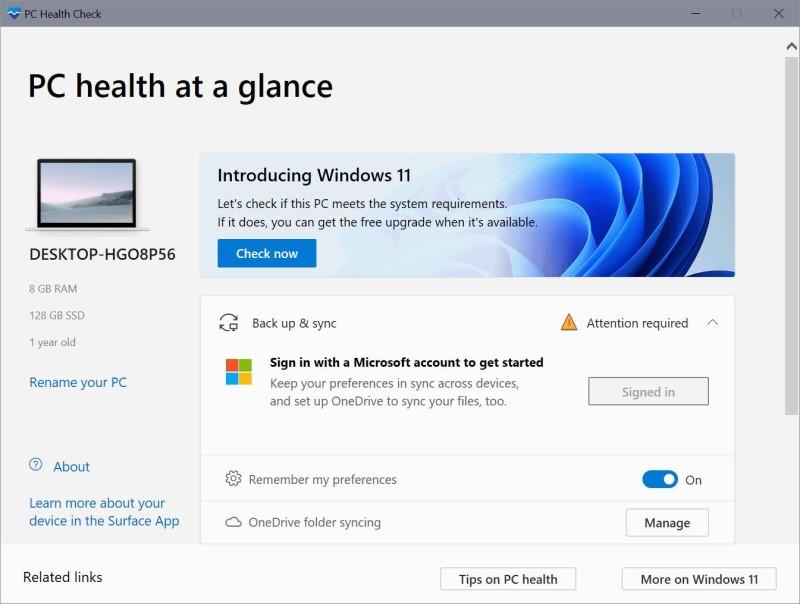
Weg 4: Windows Update neu starten
In manchen Fällen können die Dateien für Updates während der Download-Phase fehlerhaft sein, was zu diesem Problem führen kann. Was du in dieser Phase tun kannst, ist, den Windows Update Prozess neu zu starten. So können wir die Dateien bereinigen und hoffentlich vermeiden, dass der Windows Update-Fehler x8024a205 erneut auftritt.
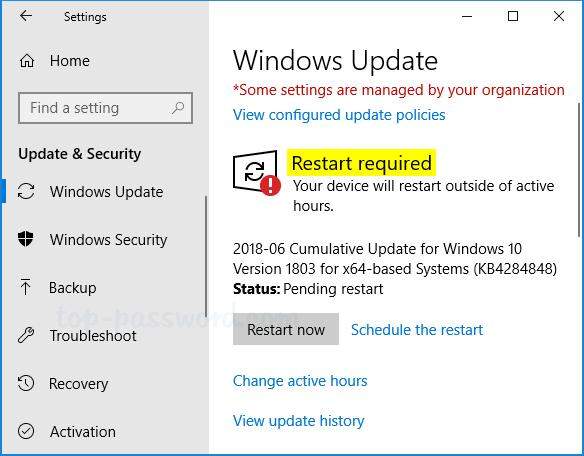
Weg 5: Starte Windows Security, um nach Malware oder Viren zu suchen
Es ist gut möglich, dass dein System bereits mit Malware oder einem Virus infiziert ist. Das hat zur Folge, dass die Updates, die dein System schützen sollen, fehlerhaft sind oder falsch installiert wurden, denn so kann die Malware dein System weiter infizieren.
Du kannst eine Windows-Sicherheitsüberprüfung durchführen und ein Antivirenprogramm eines Drittanbieters verwenden, um solche Malware von deinem Gerät zu entfernen und das Windows-Update erneut auszuführen.
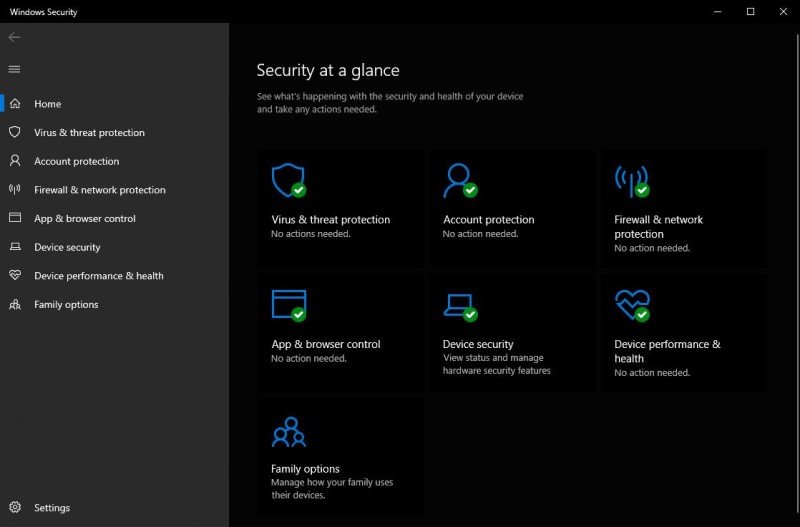 .
.
Weg 6: Update aus dem Microsoft Update-Katalog installieren
Wenn du Probleme mit der Installation von Windows-Updates hast, dann kannst du Updates aus dem Microsoft Update-Katalog installieren. Dieser Katalog ist ein echter Lebensretter, denn er ermöglicht es den Nutzern, Updates für Betriebssysteme wie Windows 2000, SP3, XP, Windows Server 2003 und bis hin zu Windows 10 zu erhalten. Du kannst die Updates von hier aus installieren, um spätere Probleme zu vermeiden.
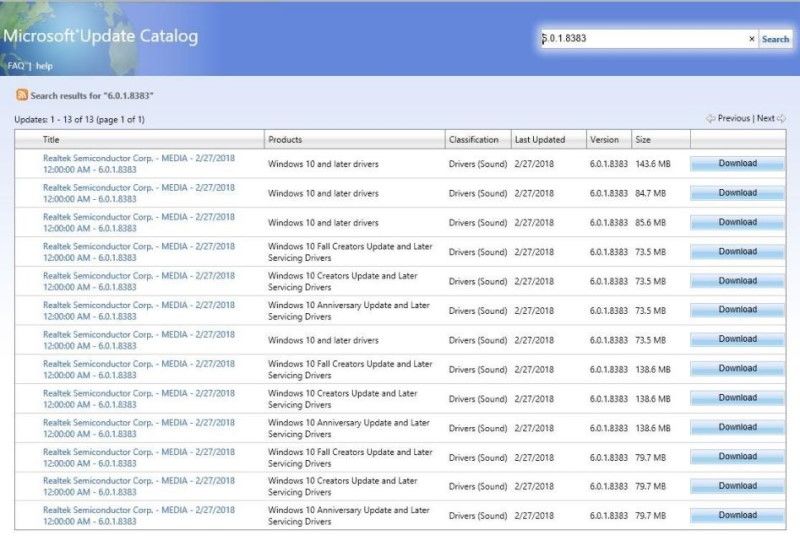
Teil 3: Wie kann ich verlorene Daten von Windows aufgrund des Update-Fehlers 0x8024a205 wiederherstellen?
Wir haben uns angeschaut, wie der Update-Fehler 0x8024a205 unter Windows dein Gerät durcheinander bringen kann, und haben die Gründe für seine Entstehung erläutert. Außerdem haben wir uns einige schnelle Lösungen angesehen, mit denen du diesen Fehler beheben kannst.
Was aber, wenn es zu spät ist und der Vorgang dazu führt, dass dein System wichtige Dateien und Daten verliert? Tragisch, oder? Kein Grund zur Sorge, denn wenn du durch den Windows Update Fehler Daten verloren hast, empfehlen wir dir die professionelle Windows Datenwiederherstellungssoftware Tenorshare 4DDiG Data Recovery Software, mit der du deine verlorenen Daten nach dem Windows Update Fehler 0x8024a205 wiederherstellen kannst.
4DDiG Windows Data Recovery Funktionen:- Unterstützt die Wiederherstellung von mehr als 1000 verschiedenen Dateitypen, darunter Bilder, Videos, Dokumente, Audiodateien etc.
- Unterstützt die Datenwiederherstellung von Laptops, PCs, internen und externen Laufwerken, SD-Karten, USB usw.
- Unterstützt viele Szenarien, z.B. Datenrettung nach versehentlichem Löschen, 0x8024a205 unter Windows, verlorener Partition, Systemabsturz, Virenbefall etc.
- Unterstützt sowohl Windows als auch MacOS
Wenn du dir Tenorshare 4DDiG zugelegt hast, ist es an der Zeit, mit der Wiederherstellung deiner Daten zu beginnen. So geht's:
Sicher herunterladen
Sicher herunterladen
- Wähle zunächst die lokale Festplatte aus, von der du Daten wiederherstellen möchtest. Diese Festplatte wird im Tenorshare 4DDiG Interface angezeigt, wenn du es startest.
- Nun musst du deine lokale Festplatte nach den Dateien durchsuchen, die du wiederherstellen möchtest. Tenorshare 4DDiG erleichtert das Auffinden von Dateien, indem es dein Laufwerk gründlich scannt.
- Wenn der Scanvorgang abgeschlossen ist, siehst du, dass alle Dateien am ausgewählten Ort gescannt werden. Wenn du alle Dateien gefunden hast, kannst du sie in der Vorschau ansehen oder sie direkt wiederherstellen.



Teil 4: FAQ zu Windows Update
Hier sind einige Leute, die auch Fragen zu Windows Update stellen:
4.1 Was ist die Ursache für das Scheitern von Windows Update?
Windows Update schlägt aus verschiedenen Gründen fehl, z.B. wegen mangelndem Speicherplatz auf der Festplatte, fehlerhaften Update-Dateien, Hardware- oder Treiberkonflikten etc.
4.2 Kann das Überspringen eines Windows-Updates zu einem Fehlschlag führen?
Ja, das Überspringen von Windows-Updates kann zu einem Fehlschlag führen. Das passiert, weil mehrere Updates in der Warteschlange warten, wodurch die richtige Aktualisierung deines Geräts vernachlässigt wird.
4.3 Kann Windows Update bei der Installation fehlschlagen?
Ja, es kann bei der Installation fehlschlagen. Das passiert, wenn die Update-Dateien fehlerhaft sind, was zu einem Fehler bei der Installation führt.
4.4 Ist es in Ordnung, das Windows-Update zu überspringen?
Nein, es ist nicht in Ordnung, Updates zu überspringen. Die einzige Ausnahme sind problematische Updates, die dein Gerät aufgrund von Hardware-Inkompatibilität oft verlangsamen.
4.5 Kann ich Daten wiederherstellen, die durch ein Windows-Update verloren gegangen sind?
Ja, du kannst durch Windows-Updates verlorene Daten ganz einfach wiederherstellen, indem du Tenorshare 4DDiG benutzt. Damit kannst du über 1000 Dateitypen ohne Probleme wiederherstellen.
Fazit
Tja, da hast du es! Jetzt weißt du, was es mit dem Windows Update-Fehler x8024a205 auf sich hat und wie er dein Gerät beschädigen kann. Du kannst die oben genannten Lösungen anwenden, aber falls du deine Daten verloren hast, kannst du sie mit Tenorshare 4DDiG ganz einfach wiederherstellen. Achte einfach darauf, dass du alle Schritte wie vorgeschrieben befolgst, dann kannst du deine Daten leicht wiederherstellen.
Lesen Sie auch
- Startseite >>
- Windows-Probleme >>
- Wie behebe ich den Aktualisierungsfehler 0x8024a205 unter Windows 11/10?